MX Ink 알아보기

- 전면: 클릭 = 잡기
- 후면: 클릭 = A; 두 번 탭 = B
-
메타: 클릭 = 범용 메뉴
- 2초 간 길게 누르기: 헤드셋 뷰를 중앙으로 다시 이동
- 5초 간 길게 누르기: 전원 차단
- 팁: 자연스러운 필기와 그림 그리기가 가능한 압력 감지 닙
- 가운데 허공에 그림 그리기와 필기가 가능한 압력 감지 아날로그 입력 단자입니다. 커서가 팁에서 확장됩니다. 커서를 조준할 때 가볍게 탭하거나 눌러 선택합니다.
- LED: 전원 및 연결 상태
- 포고 핀: MX Inkwell 충전 연결
- USB C 포트: USB-C 케이블로 충전 (미포함)
MX Ink와 Meta Quest 3 또는 Meta Quest 2 페어링
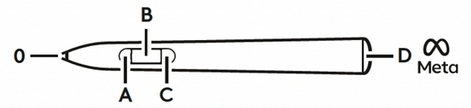 |
||||
| 0 — 팁 | A— 전면 | B— 가운데 | C — 후면 | D — Meta 버튼 |
- Meta 헤드셋을 켜고 MX Ink 스타일러스의메타버튼을 2초 동안 눌러 스타일러스를 켭니다.
- 휴대폰에서 Meta Horizon 앱을 엽니다.
- 헤드셋 설정아래에서컨트롤러,새로운 컨트롤러 페어링을 선택한 뒤스타일러스 페어링을 탭합니다.
- 후면버튼(C)과메타버튼(D)을 모두 4초 동안 길게 누르면 MX Ink가 페어링 모드에 진입합니다.
MX Ink 구성
MX Ink는 필요에 맞게 사용자 맞춤 설정할 수 있습니다. 여기에는 햅틱 기능, 왼손 사용, 필압 곡선, 초기 작동력, 버튼 매핑 등을 Meta Quest 헤드셋에서 직접 조정할 수 있습니다.
- MX Ink를설정하려면 Meta Quest 헤드셋에서 설정으로 이동하세요.
- 장치,스타일러스를 차례대로 선택합니다.
개별 요구에 맞게 조절할 수 있는 모든 설정이 제공됩니다. 기본 설정은 햅틱 기능 및 오른손잡이로 되어 있습니다.
MX Ink 충전
MX Ink 뒷면에 있는 USB-C 포트에 USB-C 케이블을 연결하기만 하면 됩니다.

MX Inkwell 충전 도크가 있는 경우, MX Ink를 MX Inkwell에 넣고 MX Ink 후면의 포고 핀을 MX Inkwell 내부의 연결부와 정렬합니다.

참고: MX Ink 또는 MX Inkwell에는 USB-C 케이블이 포함되지 않습니다.
MX Ink 스타일러스 전원 켜기 및 끄기
MX Ink 전원 공급:
- 켜기: Meta 버튼을 2초간 길게 누르기
- 끄기: Meta 버튼을 5초간 길게 누르기

InkLED 상태 표시등
모든 MX Ink 스타일러스의 전면 상단에 LED 표시등이 장착되어 있어 전원 및 연결 상태를 쉽게 파악할 수 있습니다.
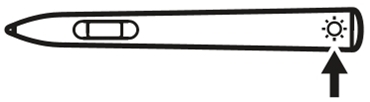
| LED 상태 | 의미 |
| 녹색 점멸 | 스타일러스 충전 중 |
| 녹색 지속 | 스타일러스 충전이 완료되고 케이블 또는 충전 도크에 연결됨 |
| 빨간색으로 3분 동안 점멸 | 스타일러스 배터리 부족(<10%) |
| 흰색으로 두 번 반복해서 점멸 | 스타일러스 페어링 모드 중 |
| 흰색 — 3번 점멸 | 스타일러스 켜짐 또는 페어링 성공 |
| 흰색 — 1번 점멸 | 스타일러스 페어링 및 연결 |
| 흰색 — 빠르게 3번, 느리게 3번, 빠르게 3번 점멸, 반복(모스 부호 SOS) | 오류 표시 |
| 흰색 지속 | 스타일러스 펌웨어 업데이트 진행 중 |
MX Ink 스타일러스 팁 교체
각 MX Ink 스타일러스는 MX Ink에 이미 설치된 팁 외에 두 개의 교체 가능한 팁과 함께 제공됩니다. 이 팁은 MX Ink를 보관하는 상자 내부의 트레이 모서리에서 확인할 수 있습니다. 한 개의 미세 팁과 한 개의 와이드 팁이 포함되어 있습니다.
팁 교체 방법:
- MX Ink에 이미 장착된 팁을 단단히 잡고 당겨 꺼냅니다.
- 교체용 팁을 가볍게 딸깍 소리가 나면서 제자리에 고정될 때까지 밀어 넣기만 하면 됩니다.
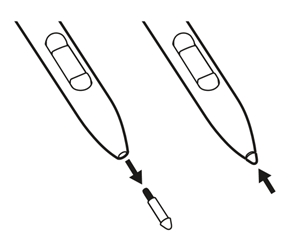
호환 앱
MX Ink는 수많은 앱과 호환되며 계속 확장 중입니다.
호환 앱의 최신 목록을 확인하려면여기를 클릭하세요.
중요 고지: Logitech은 펌웨어 업데이트 도구를 더 이상 지원하거나 유지보수하지 않습니다. 지원되는 Logitech 장치 에는 Logi Options+ 사용을 적극 권장합니다. 전환 과정에서 도움이 필요하시면 언제든지 도와드리겠습니다.
중요 고지: Logitech은 Logitech Preference Manager를 더 이상 지원하거나 유지보수하지 않습니다. 지원되는 Logitech 장치에는 Logi Options+ 사용을 적극 권장합니다. 전환 과정에서 도움이 필요하시면 언제든지 도와드리겠습니다.
중요 고지: Logitech은 Logitech Control Center를 더이상 지원하거나 유지보수하지 않습니다. 지원되는 Logitech 장치에는 Logi Options+ 사용을 적극 권장합니다. 전환 과정에서 도움이 필요하시면 언제든지 도와드리겠습니다.
중요 고지: Logitech은 Logitech Connection Utility를 더이상 지원하거나 유지보수하지 않습니다. 지원되는 Logitech 장치에는 Logi Options+ 사용을 적극 권장합니다. 전환 과정에서 도움이 필요하시면 언제든지 도와드리겠습니다.
중요 고지: Unifying 소프트웨어는 더 이상 Logitech에서 지원하거나 유지보수하지 않습니다. 지원되는 Logitech 장치에는 Logi Options+를 사용하는 것을 적극 권장합니다. 전환 과정에서 도움이 필요하시면 언제든지 도와드리겠습니다.
중요 고지: Logitech은 SetPoint 소프트웨어를 더 이상 지원하지 않습니다. 지원되는 Logitech 장치에는 Logi Options+ 사용을 적극 권장합니다. 전환 과정에서 도움이 필요하시면 언제든지 도와드리겠습니다.
FAQ(자주 묻는 질문)
이 섹션에 사용할 수있는 제품이 없습니다
